- Fix: Dead By Daylight sidder fast på indlæsningsskærmen
- 1. Check-out systemkrav
- Minimum systemkrav:
- 3. Placer lageret og RAM korrekt i åbningen
- 4. Opdater GPU-drivere
- 5.Luk unødvendige baggrundsopgaver
- 6. Opdater Dead By Daylight
- 7. Se efter Windows-opdateringer
- 8. Prøv at deaktivere overlejringsapps
- 9. Udfør en ren opstart
- 10. Bekræft spilfiler
- Hvordan reparerer man døde ved dagslys, der sidder fast på indlæsningsskærmen?
- Hvorfor kan jeg ikke starte et spil på dødt i dagslys?
- Bliver døde ved dagslys ved med at styrte ned?
- Er død i dagslys på PS4 og Xbox One?
- Hvordan åbner man dødt i dagslys på Steam?
- Hvordan ordner jeg, at døde ved dagslys ikke virker?
- Hvorfor er død i dagslys så skræmmende?
- Hvordan rettes DBD-nedbrud?
- Hvorfor skal du spille død i dagslys?
- Hvorfor bliver Dark Souls ved med at gå ned?
- Hvordan ordner jeg døde ved dagslys på Windows 10?
Behavior Interactive Inc. udgav Dead By Daylight tilbage i 2016, som har modtaget masser af positive anmeldelser på flere platforme. Det er et multiplayer asymmetrisk survival horror videospil tilgængeligt til PS4, Xbox One, Windows, Nintendo Switch, Android, iOS osv. platforme. I mellemtiden, ligesom andre pc-spil, rapporterer Dead By Daylight-brugerne også, at de sidder fast i problemer med indlæsningsskærmen på deres pc, mens de starter den.
Hvis du har problemer med at spille Dead By Daylight, så kan der være noget galt med din computer. Heldigvis har vi nævnt et par mulige løsninger, der skulle hjælpe dig med at rette op på det, der sidder fast på indlæsningsskærmen på Dead By Daylight.

Fix: Dead By Daylight sidder fast på indlæsningsskærmen
Sørg for at tjekke følgende fejlfindingsmetoder nedenfor for nemt at løse et sådant problem på din Windows-computer. Så lad os uden videre hoppe ind i guiden nedenfor.
1. Check-out systemkrav
Sørg for at tjekke systemkravene, før du hopper til nogen som helst konklusion. Hvis i tilfælde af, at din computerkonfiguration ikke er kompatibel nok, kan du finde problemer med spillets start og gameplay.
Annoncer
Minimum systemkrav:
- OS: Windows 10 64-bit operativsystem
- Processor: Intel Core i3-4170 eller AMD FX-8120
- Hukommelse: 8 GB RAM
- Grafik: DX11-kompatibel GeForce GTX 460 1GB eller AMD HD 6850 1GB
- DirectX: Version 11
- Netværk: Bredbånds internetforbindelse
- Opbevaring: 50 GB ledig plads
- Lyd kort: DX11 kompatibel
Anbefalede systemkrav:
- OS: Windows 10 64-bit operativsystem
- Processor: Intel Core i3-4170 eller AMD FX-8300 eller højere
- Hukommelse: 8 GB RAM
- Grafik: DX11-kompatibel GeForce 760 eller AMD HD 8800 eller højere med 4 GB RAM
- DirectX: Version 11
- Netværk: Bredbånds internetforbindelse
- Opbevaring: 50 GB ledig plads
- Lyd kort: DX11 kompatibel
Reklame
Læs også
2. Øg Virtual RAM
Virtuel hukommelse kombinerer din RAM med midlertidig plads på din harddisk. Hvis du løber tør for RAM, og standardstørrelsen på din virtuelle hukommelse ikke er stor nok til dine behov, bliver du nødt til at øge den manuelt.
Annoncer
- Tryk på Windows logo tast på tastaturet og skriv avancerede systemindstillinger.
- Klik på Se avancerede systemindstillinger.
- Klik på Indstillinger > Klik på Fremskreden fanen > Klik på Lave om.
- Fjern markeringen i feltet ved siden af Administrer automatisk personsøgningsfilstørrelse for alle drev.
- Vælg din C: drev [Hvor du har installeret Windows] > Klik på Muligheder knappen ved siden af Brugerdefineret størrelse og type 4096 i tekstfeltet i Oprindelig størrelse (MB) og Maksimal størrelse (MB).
Bemærk: Det er altid bedre at øge den virtuelle hukommelse tre gange højere end den nuværende RAM-størrelse. [1 GB=1024 MB]
- Klik på Sæt og så Okay for at gemme ændringer.
- Genstart din computer og dit spil.
3. Placer lageret og RAM korrekt i åbningen
Det anbefales også at fjerne sidepanelet af CPU-kabinettet på din pc og derefter tage HDD/SSD- og RAM-komponenten ud af stikket. Rengør forsigtigt åbningen og komponenten, og anbring dem derefter korrekt igen for at kontrollere, om problemet med Dead By Daylight, der sidder fast på indlæsningsskærmen, er blevet rettet eller ej.
4. Opdater GPU-drivere
Hvis du ikke har opdateret din grafikdriver på Windows-computeren, skal du sørge for at installere den seneste patch-version. For at gøre det skal du tjekke for tilgængelige opdateringer ved at følge nedenstående trin:
Annoncer
- Trykke Windows + X nøgler til at åbne Quick Link-menu.
- Klik nu videre Enhedshåndtering fra listen > Dobbeltklik på Skærmadaptere.
- Højreklik på det dedikerede grafikkort, du bruger.

- Vælg derefter Opdater driver > Vælg at Søg automatisk efter drivere.
- Hvis der er en tilgængelig opdatering, vil systemet automatisk downloade og installere den.
- Når du er færdig, skal du genstarte computeren for at anvende ændringer med det samme.
5.Luk unødvendige baggrundsopgaver
En anden ting, du kan gøre, er simpelthen at lukke unødvendige baggrundsopgaver på din pc for at sikre, at der ikke sker noget ekstra forbrug af systemressourcer i baggrunden overhovedet. Sådan rydder du baggrundsopgaver:
- Tryk på Ctrl + Shift + Esc nøgler til at åbne Jobliste.
- Klik på Processer fanen > Vælg den opgave, du vil lukke.

- Når du er valgt, skal du klikke på Afslut opgave. Sørg for at udføre trinene for hver opgave individuelt.
- Når du er færdig, skal du bare genstarte din computer for at ændre effekter med det samme.
6. Opdater Dead By Daylight
Hvis du ikke har opdateret dit Dead By Daylight-spil i et stykke tid, så sørg for at følge nedenstående trin for at søge efter opdateringer og installere den nyeste patch (hvis tilgængelig). At gøre dette:
- Åbn Damp klient > Gå til Bibliotek > Klik på Død i dagslys fra venstre rude.
- Den søger automatisk efter den tilgængelige opdatering. Hvis der er en tilgængelig opdatering, så sørg for at klikke på Opdatering.
- Det kan tage noget tid at installere opdateringen > Når du er færdig, skal du sørge for at lukke Steam-klienten.
- Til sidst skal du genstarte din pc for at anvende ændringer og derefter prøve at starte spillet igen.
7. Se efter Windows-opdateringer
Chancerne er store for, at din Windows OS-bygning bliver forældet nok eller beskadiget. Hvis du også føler det samme, skal du sørge for at følge nedenstående trin for at tjekke for Windows-opdateringer. Hvis opdateringen er tilgængelig, skal du bare installere den. De seneste softwareopdateringer tilbyder altid fejlrettelser og forbedringer. At gøre dette:
- Trykke Windows + I nøgler til at åbne op Windows-indstillinger menu.
- Klik derefter på Opdatering og sikkerhed > Vælg Søg efter opdateringer under Windows opdatering afsnit.
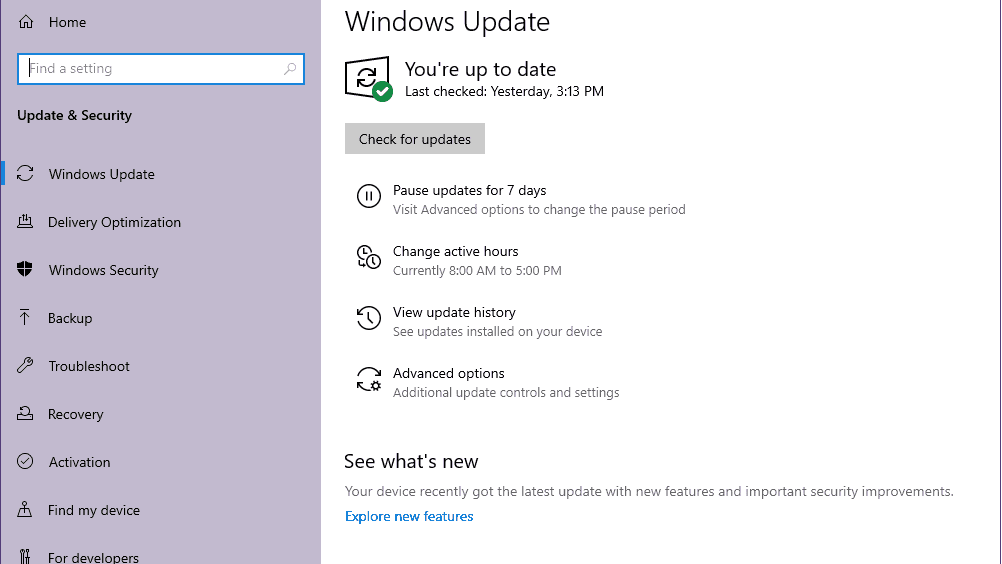
- Hvis der er en funktionsopdatering tilgængelig, skal du vælge Download og installer.
- Vent et stykke tid, indtil opdateringen er fuldført.
- Til sidst skal du genstarte din pc for at anvende ændringer med det samme.
8. Prøv at deaktivere overlejringsapps
Det ser ud til, at et par populære apps har deres eget overlejringsprogram, der i sidste ende kan køre i baggrunden og forårsage problemer med spilydelsen eller endda lanceringsproblemer. Du bør slå dem fra for at løse problemet ved at følge nedenstående trin:
Deaktiver Discord Overlay
- Start Uenighed app > Klik på gear ikon på bunden.
- Klik på Overlejring under App-indstillinger > Tænde for det Aktiver overlejring i spillet.
- Klik på Spil fanen > Vælg Død i dagslys.
- Langt om længe, sluk det Aktiver overlejring i spillet skifte.
- Sørg for at genstarte din pc for at anvende ændringer.
Deaktiver Xbox Game Bar
- Trykke Windows + I nøgler til at åbne Windows-indstillinger.
- Klik på Spil > Gå til Game Bar > Sluk Optag spilklip, skærmbilleder og udsendelse ved hjælp af spillinjen mulighed.
Hvis du i tilfældet ikke er i stand til at finde ud af Game Bar-indstillingen, så søg bare efter den fra menuen Windows-indstillinger.
Deaktiver Nvidia GeForce Experience Overlay
- Start Nvidia GeForce Experience app > Gå over til Indstillinger.
- Klik på Generel fanen > Deaktiver det Overlay i spillet mulighed.
- Til sidst skal du genstarte pc’en for at anvende ændringer og starte spillet Dead By Daylight igen.
Husk også, at du skal deaktivere nogle andre overlay-apps som MSI Afterburner, Rivatuner, RGB-software eller enhver anden tredjeparts overlay-apps, der altid kører i baggrunden.
9. Udfør en ren opstart
Nogle af apps og deres tjenester starter muligvis automatisk, mens du starter systemet med det samme. I så fald vil disse apps eller tjenester helt sikkert bruge en masse internetforbindelse såvel som systemressourcer. Hvis du også føler det samme, skal du sørge for at udføre en ren opstart på din computer for at tjekke for problemet. At gøre det:
- Trykke Windows + R nøgler til at åbne Løb dialog boks.
- Skriv nu msconfig og ramte Gå ind at åbne System konfiguration.
- Gå til Tjenester fanen > Aktiver Skjul alle Microsoft-tjenester afkrydsningsfeltet.

- Klik på Slå alt fra > Klik på ansøge og så Okay for at gemme ændringer.
- Gå nu til Start op fanen > Klik på Åbn Task Manager.
- Task Manager-grænsefladen åbnes. Gå her til Start op fanen.
- Klik derefter på den særlige opgave, som har en større opstartseffekt.
- Når du er valgt, skal du klikke på Deaktiver for at deaktivere dem fra opstartsprocessen.
- Udfør de samme trin for hvert program, der har en større opstartseffekt.
- Når du er færdig, skal du sørge for at genstarte din computer for at anvende ændringer.
10. Bekræft spilfiler
Hvis der i tilfældet er et problem med spilfilerne, og det på en eller anden måde bliver beskadiget eller mangler, skal du sørge for at udføre denne metode for nemt at tjekke for problemet.
Steam-brugere:
- Lancering Damp > Klik på Bibliotek.
- Højreklik på Død i dagslys fra listen over installerede spil.
- Klik nu videre Ejendomme > Gå til Lokale filer.

- Klik på Bekræft integriteten af spilfiler.
- Du bliver nødt til at vente på processen, indtil den er fuldført.
- Når du er færdig, skal du bare genstarte din computer.
Episke brugere:
Det er det, gutter. Vi antager, at denne guide var nyttig for dig. For yderligere spørgsmål kan du kommentere nedenfor.
FAQ
Hvordan reparerer man døde ved dagslys, der sidder fast på indlæsningsskærmen?
Rengør forsigtigt åbningen og komponenten, og anbring dem derefter korrekt igen for at kontrollere, om problemet med Dead By Daylight, der sidder fast på indlæsningsskærmen, er blevet rettet eller ej. 4. Opdater GPU-drivere Hvis i tilfælde af, at du ikke har opdateret din grafikdriver på Windows-computeren, så sørg for at installere den seneste patch-version.
Hvorfor kan jeg ikke starte et spil på dødt i dagslys?
Korrupte pc-spilfiler, hardwarebegrænsninger eller forældede grafikdrivere kan alle være skyld i Dead by Daylight-fejl. For at løse problemet, der ikke starter, skal du gennemgå visse fejlfindingsprocedurer.
Bliver døde ved dagslys ved med at styrte ned?
Bliver Dead by Daylight ved med at gå ned midt i et spil, eller det går ned ved opstart eller indlæsningsskærmen? Bare rolig, du kan løse dette problem.Mange spillere har rapporteret, at Dead By Daylight går ned på pc forskellige steder. Nogle gange går den ned ved lancering, springer mellemsekvenserne over, eller når den går ind i lobbyen.
Er død i dagslys på PS4 og Xbox One?
Det er et multiplayer asymmetrisk survival horror videospil tilgængeligt til PS4, Xbox One, Windows, Nintendo Switch, Android, iOS osv. platforme. I mellemtiden, ligesom andre pc-spil, rapporterer Dead By Daylight-brugerne også, at de sidder fast i problemer med indlæsningsskærmen på deres pc, mens de starter den.
Hvordan åbner man dødt i dagslys på Steam?
Åbn Task Manager ved at trykke på Ctrl + Shift + Esc-tasterne. Højreklik på Dead by Daylight-processen og klik derefter på Afslut opgave. Når du har gennemført trinene, kan du prøve at åbne Dead by Daylight ved at gå til dit Steam-bibliotek. Hvis Dead by Daylight stadig ikke starter på din pc, kan det skyldes Steam-lanceringsmuligheder.
Hvordan ordner jeg, at døde ved dagslys ikke virker?
Højreklik på programmet Dead by Daylight, der findes i spilinstallationsmappen. Vælg Egenskaber. Klik på kompatibilitet. Marker afkrydsningsfeltet Deaktiver fuldskærmsoptimeringer. Klik på Anvend og derefter på OK. Kør Dead by Daylight, og kontroller, om problemet stadig opstår.
Hvorfor er død i dagslys så skræmmende?
Det er kun mildt sagt skræmmende, og det er kun i starten. Efter et par spil holder det op med at være skræmmende, efterhånden som du bliver fortrolig med spillet, mekanikken og vænner dig til, hvordan morderne fungerer. Nogle mordere som Hag, for eksempel, har en fældekraft, som skaber fantasmer af hende, som springer op af jorden, når du kommer i nærheden.
Hvordan rettes DBD-nedbrud?
Løsninger:
- Først skal du sikre dig, at din internetforbindelse fungerer korrekt, og at du har en god internethastighed uden afbrydelser
- Prøv at spille spillet direkte med dit internetkabel, og brug ikke Wi-Fi, på denne måde fordobles din internethastighed
- Luk applikationer, der kræver internet som Skype, Messenger og også Chrome
Hvorfor skal du spille død i dagslys?
Død ved dagslys er et overlevelses-gyserspil, og det er et smukt frisk pust. Nutidens spilmarked er over-mættet med genopfriskede ideer og koncepter. Der er en million Day Z-ripoffs og utallige jump-scare-gyserspil uden sjæl, der kredser om Steam-markedspladsen. Jeg ved ikke med resten af du fyre, men jeg var syg og træt af det.
Hvorfor bliver Dark Souls ved med at gå ned?
Hvorfor bliver mørke sjæle ved med at styrte sammen? En forældet eller beskadiget grafikkortdriver er også en af de mulige årsager til, at din Dark Souls 3 bliver ved med at gå ned. For at fejlfinde problemet skal du opdatere det med den nyeste driversoftware til dit grafikkort.
Hvordan ordner jeg døde ved dagslys på Windows 10?
Vælg det eksekverbare spil fra spilmappen, hvis du brugte standardinstallationsmappen skulle den være: “C:\Program Files (x86)\Steam\SteamApps\common\Dead by Daylight”. Vælg dit problem eller dine problemer fra boksen til højre, og klik på den tilsvarende ” Fix “-knap.












